WPS Excel的列字母变数字了的解决方法
时间:2024-03-18 09:52:31作者:极光下载站人气:322
我们在使用wps这款软件的过程中,常常会需要使用到其中的表格工具,一般在表格中列名称都是ABCD等字母来排列的,但是最近有小伙伴发现列名称变成了阿拉伯数字来显示的情况,如果出现这样的问题,我们该如何来解决呢,这种情况是很常见的,而我们可以进入到后台的选项设置窗口中,将R1C1引用样式选项进行取消勾选就好了,设置的方法是很简单的,下方是关于如何使用WPS excel解决列名称变成数字的具体操作方法,如果你需要的情况下可以看看方法教程,希望对大家有所帮助。
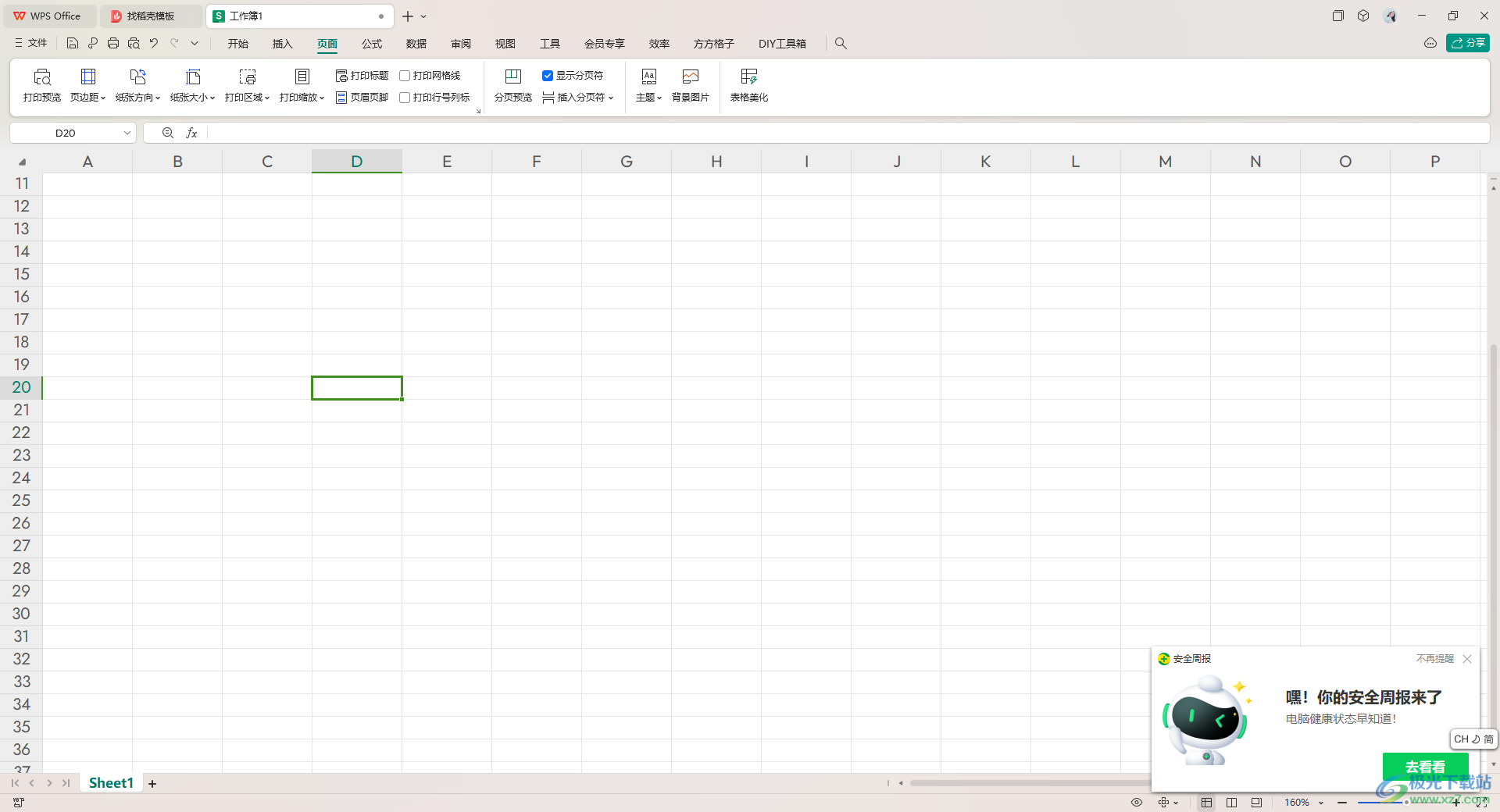
方法步骤
1.首先我们需要进入到WPS Excel表格中,你可以在页面上查看到原本的字母变成了数字了。
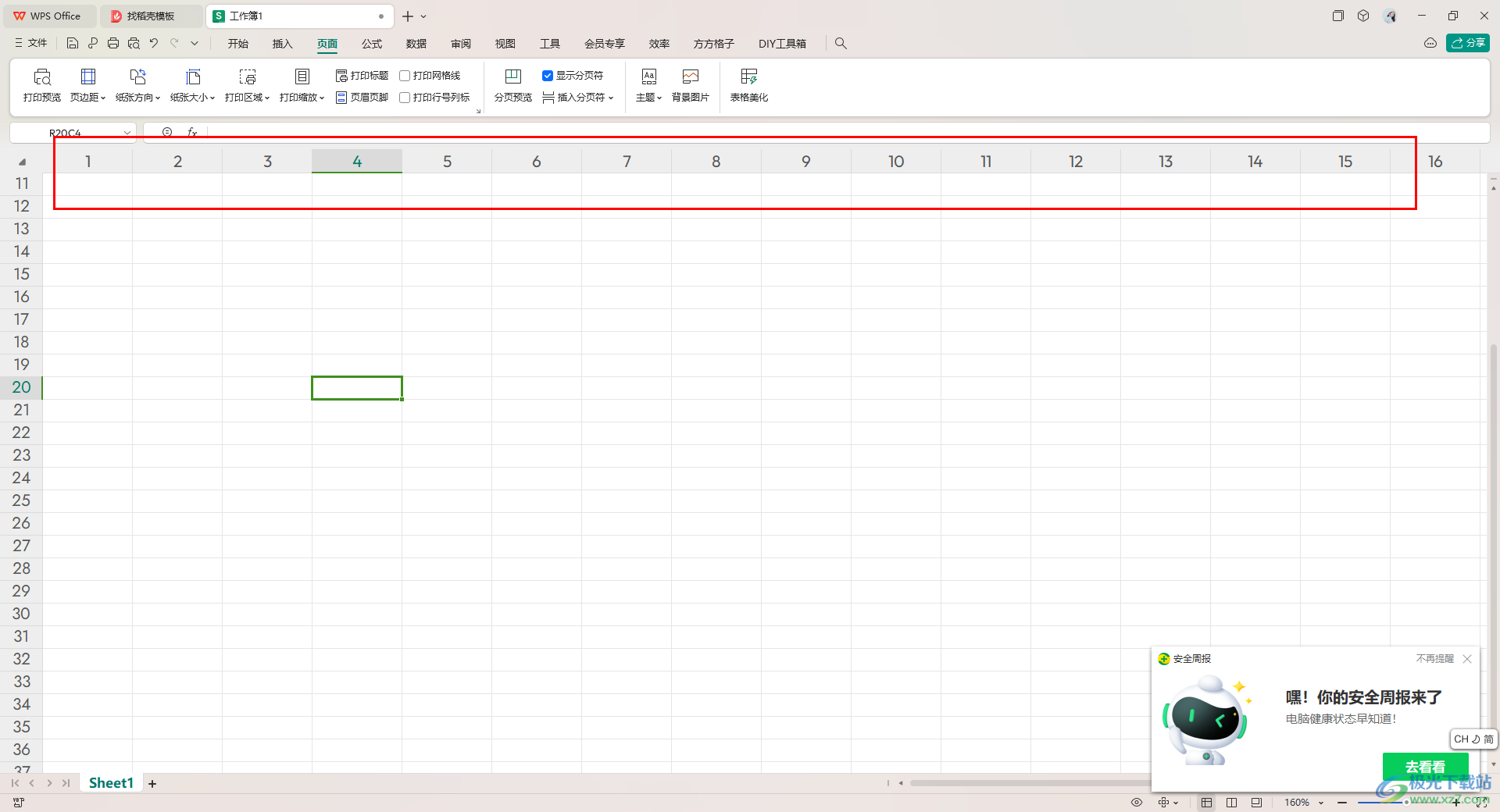
2.那么我们将页面左上角的【文件】选项进行点击,然后将打开的窗口中的【选项】进行点击进入。
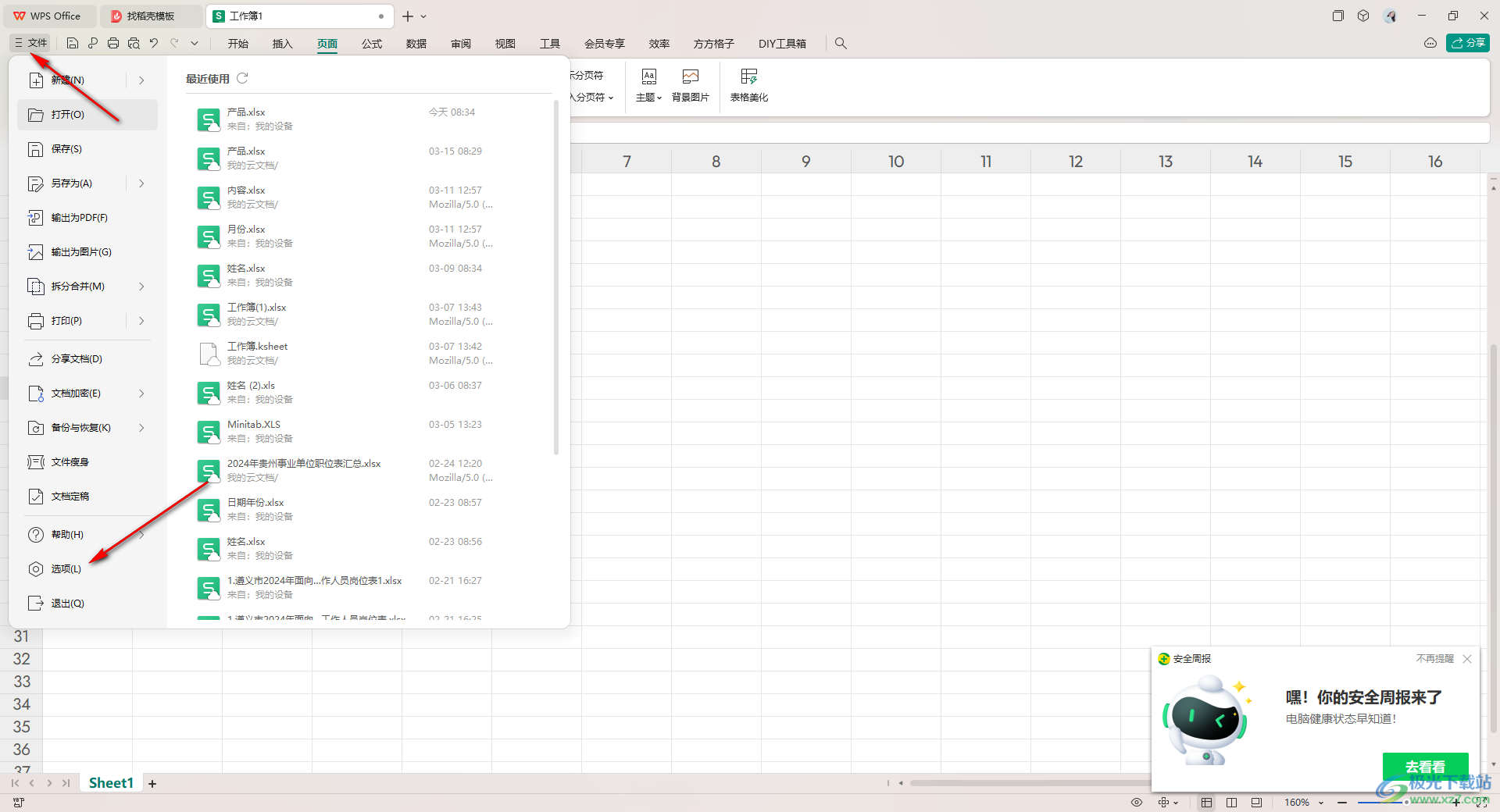
3.进入到页面中之后,在页面的左侧位置将【常规与保存】选项点击。
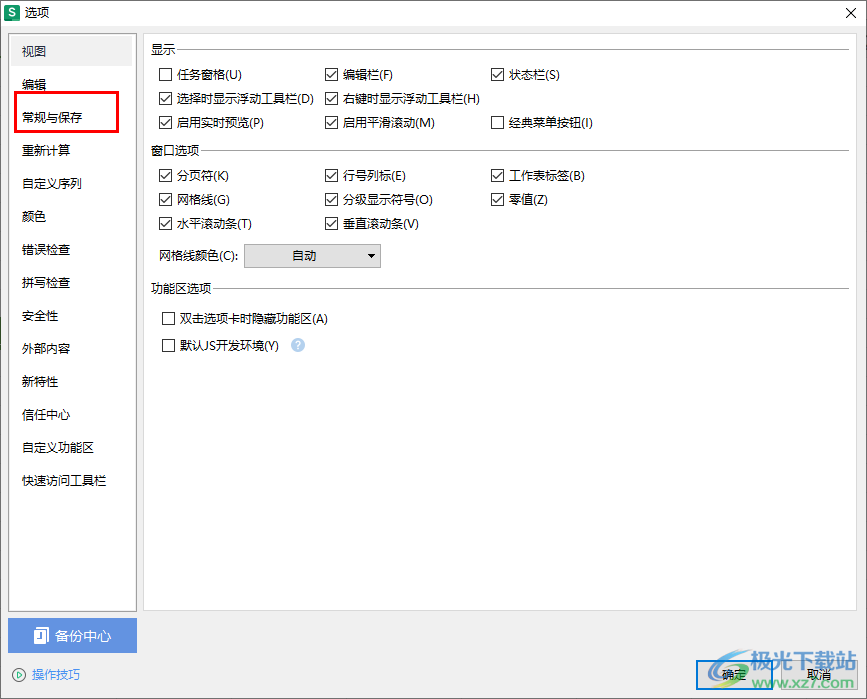
4.这时我们在打开的页面右侧,将顶部位置的【R1C1引用样式】选项前面的勾点击去除,之后点击右下角的确定按钮即可。
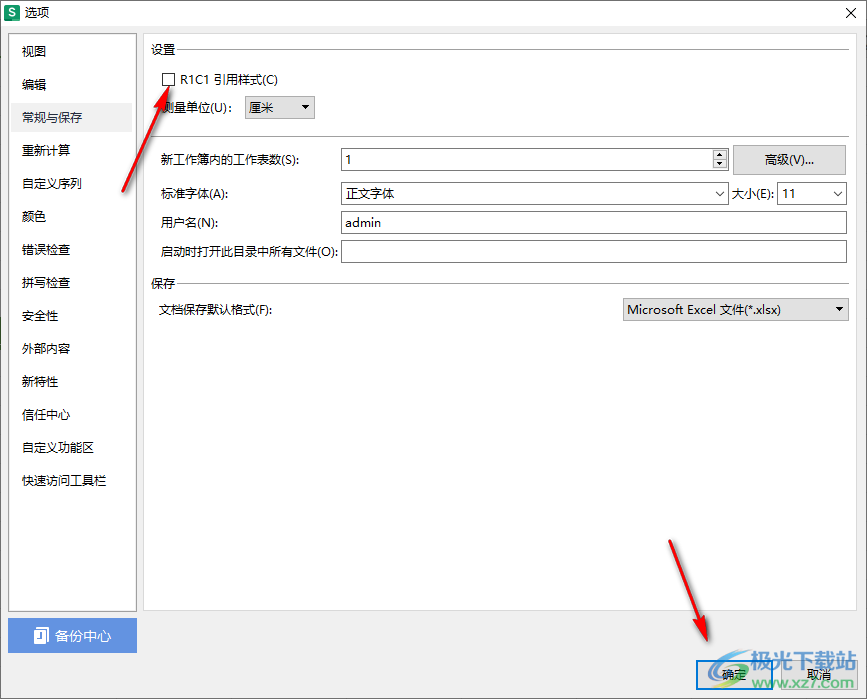
5.这时即可返回到我们的表格页面中,查看到我们的表格上的列名称已经变成了正常的字母来显示了。
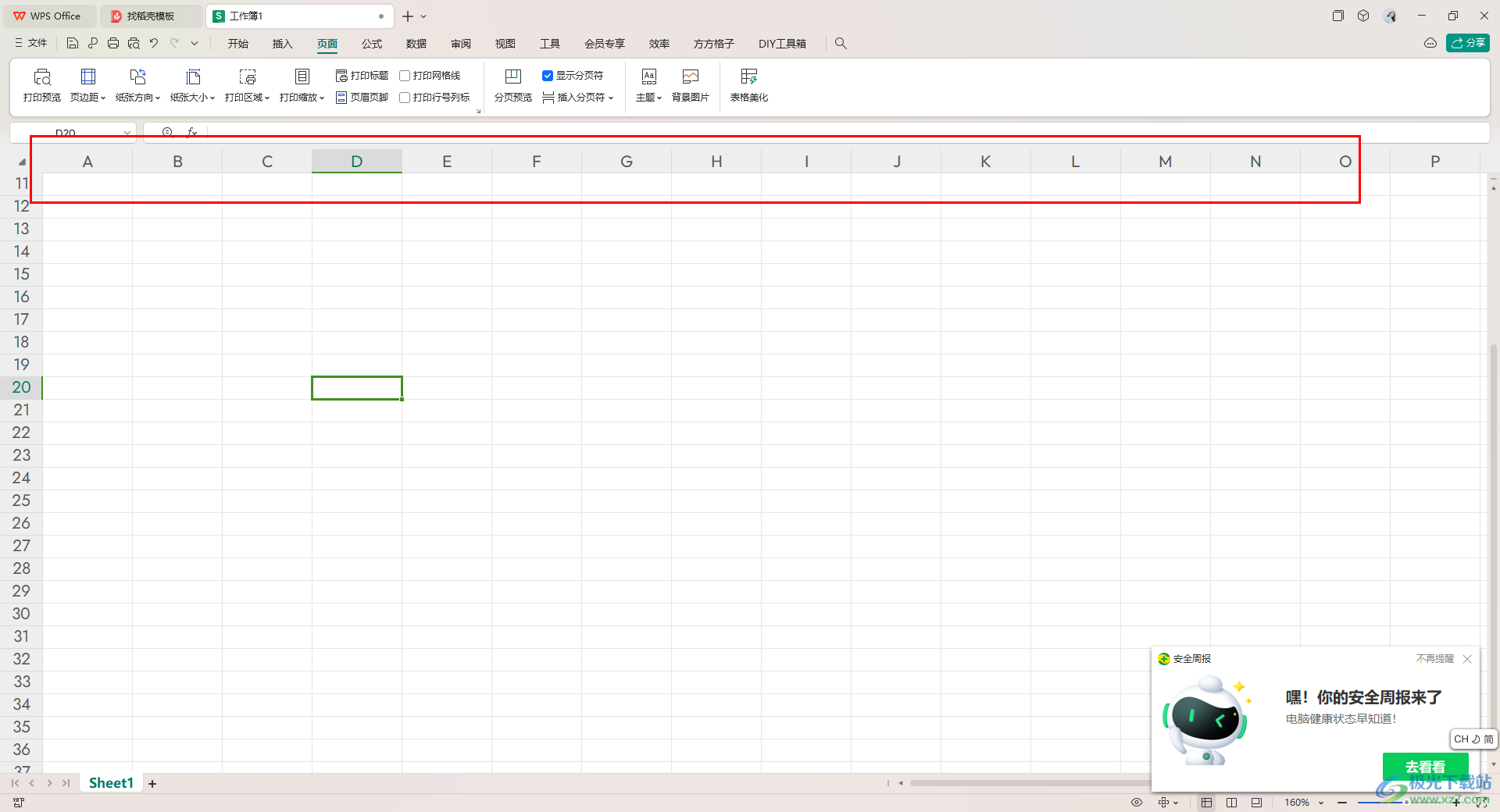
以上就是关于如何使用WPS Excel将列名称变成字母的具体操作方法,如果你发现自己打开的表格页面上的字母变成了数字的情况,那么我们可以按照上述的方法教程来解决该问题,十分的简单,感兴趣的话可以操作试试。

大小:240.07 MB版本:v12.1.0.18608环境:WinAll, WinXP, Win7, Win10
- 进入下载
相关推荐
相关下载
热门阅览
- 1百度网盘分享密码暴力破解方法,怎么破解百度网盘加密链接
- 2keyshot6破解安装步骤-keyshot6破解安装教程
- 3apktool手机版使用教程-apktool使用方法
- 4mac版steam怎么设置中文 steam mac版设置中文教程
- 5抖音推荐怎么设置页面?抖音推荐界面重新设置教程
- 6电脑怎么开启VT 如何开启VT的详细教程!
- 7掌上英雄联盟怎么注销账号?掌上英雄联盟怎么退出登录
- 8rar文件怎么打开?如何打开rar格式文件
- 9掌上wegame怎么查别人战绩?掌上wegame怎么看别人英雄联盟战绩
- 10qq邮箱格式怎么写?qq邮箱格式是什么样的以及注册英文邮箱的方法
- 11怎么安装会声会影x7?会声会影x7安装教程
- 12Word文档中轻松实现两行对齐?word文档两行文字怎么对齐?
网友评论